Article Number: 000130980
Slik kjører du Microsoft Internet Explorer i «sikkermodus»
Summary: Denne artikkelen beskriver funksjonen for Internet Explorer-sikkermodus og hvordan du starter den, i tillegg til noen av egenskapene og hvordan den skiller seg fra normal bruk.
Article Content
Symptoms
Innholdsfortegnelse:
1. Hva er forskjellen mellom «sikkermodus» og vanlig?
Hvis du opplever laste- eller stabilitetsproblemer i Internet Explorer, er et godt feilsøkingstrinn å starte programmet i «sikkermodus». Denne modusen vil slå av eventuelle programtillegg og noen utvidelser som ikke er nødvendige for grunnleggende kjøring av nettleseren.
Hvis nettleseren fungerer fint i «sikkermodus», kan du prøve å deaktivere programtillegg eller utvidelser som ikke er standard, for å prøve å finne ut hvor feilen ligger.

2. Starte Internet Explorer i «sikkermodus»
-
Åpne et «ledetekst»-vindu
-
Skriv inn cd/ for å få en tom C:-ledetekst
-
Skriv inn “C:\Program Files\Internet Explorer\iexplore.exe” -extoff (der C: er din lokale harddisk)
-
Trykk på ENTER
Lede tekst skjerm 
IE (sikker modus)-vinduet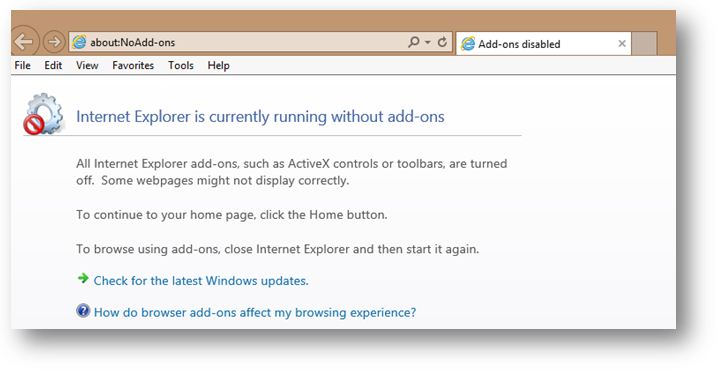
Slik åpner du en ledetekst:
Nedenfor finner du noen måter du kan åpne en ledetekst på i Windows.
Windows 10:
- Klikk på Start-knappen og skriv inn «cmd» i søkefeltet.
- Alternativt kan du bla gjennom Start-menyen, og inne i mappen «Windows-systemet» vil du finne alternativet for ledetekst.
- Hvis et tastatur er installert, bruk Windows tasten + X, og klikk deretter på lede tekst.
- Fra Oppgavebehandling kan du også åpne filmenyen og velge «Kjør Ny oppgave». Skriv inn cmd eller cmd.exe, og klikk deretter på OK.
Windows 8:
- Fra startskjermbildet – velg «Alle Apps»-ikonet. Bla til høyre og finn inndelingen Windows System. Velg Ledetekst. Dette vil åpne et nytt ledetekstskjermbilde på skrivebordet.
- Hvis et tastatur er installert, bruk Windows tasten + X, og klikk deretter på lede tekst.
Windows 7:
- Klikk på Start > Alle programmer > Tilbehør > Ledetekst
- Eller trykk på Windows-tasten + R , og skriv inncmd (forkortelse for kommando)
Cause
Resolution
 Utløpt service? Ikke noe problem. Gå til nettstedet Dell.com/support, skriv inn service-ID-en din og se tilbudene våre.
Utløpt service? Ikke noe problem. Gå til nettstedet Dell.com/support, skriv inn service-ID-en din og se tilbudene våre.
Article Properties
Affected Product
Desktops & All-in-Ones, Laptops, Tablets
Last Published Date
01 Jul 2021
Version
4
Article Type
Solution